光影魔术手怎样对图片进行模板拼图?
1、我们在电脑上安装光影魔术手,找到桌面图标,点击打开。

2、进入光影魔术手的主界面,点击上面的【拼图】,如图所示。
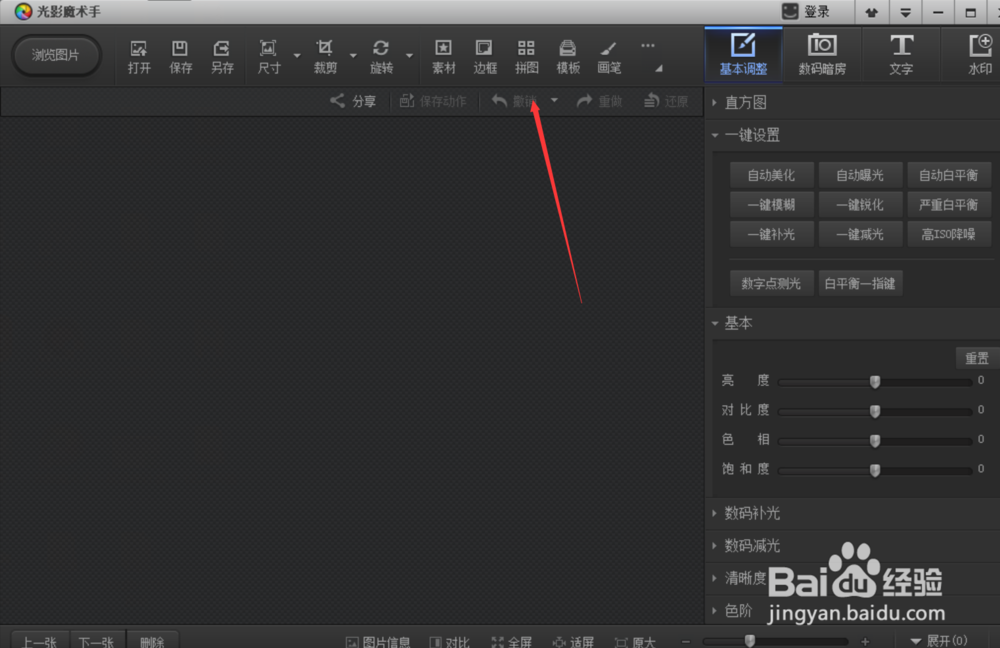
3、在弹出的下拉菜单中,选择【模板拼图】,如图所示。

4、选择自己想要的模板结构,然后点击【添加更多图片】。

5、模板选择好之后,将图片也添加好。

6、用鼠标左键点击图片,进行选定,然后在图片自动进入画布前面的小方块内,点上对勾,模板拼图就做好了。

1、1.我们在电脑上安装光影魔术手,找到桌面图标,点击打开。
2.进入光影魔术手的主界面,点击上面的【拼图】,如图所示。
3.在弹出的下拉菜单中,选择【模板拼图】,如图所示。
4.选择自己想要的模板结构,然后点击【添加更多图片】。
5.模板选择好之后,将图片也添加好。
6.用鼠标左键点击图片,进行选定,然后在图片自动进入画布前面的小方块内,点上对勾,模板拼图就做好了。

声明:本网站引用、摘录或转载内容仅供网站访问者交流或参考,不代表本站立场,如存在版权或非法内容,请联系站长删除,联系邮箱:site.kefu@qq.com。
阅读量:115
阅读量:53
阅读量:65
阅读量:126
阅读量:33